AVG セキュア VPN が VPN 接続を確立または維持できない場合は、次のトラブルシューティング手順をお試しください。
手順
公衆回線や会社の Wi-Fi に接続している場合、ネットワーク管理者が VPN 接続をブロックしている場合があります。
- AVG セキュア VPN が切断されているときにインターネット接続が機能することを確認します。インターネット接続が機能していない場合は、ネットワーク設定を確認してください。
- 別の場所の AVG サーバーを選択します。AVG セキュア VPN を開き、アプリケーションのメイン画面で [場所を変更] をクリックして、ロケーションを選択します。
- 別の VPN プロトコルを選択してください。AVG セキュア VPN を開き、[
☰ メニュー] ▸ [設定] ▸ [VPN プロトコル] に移動します。 - PC で他の VPN サービスが実行されていれば、その接続を解除します。別の VPN に接続している場合、AVG セキュア VPN が正常に動作しない可能性があります。
- PC を再起動し、AVG セキュア VPN に再度接続します。
- ファイアウォールの設定を確認します。ファイアウォール設定はベンダー/製造元によって異なります。VPN の実行の詳細については、関連ドキュメントをご参照ください。
- サブスクリプションが有効であることを確認します。AVG セキュア VPN を開き、[
☰ メニュー] ▸ [マイサブスクリプション] の順に移動します。有効 が AVG セキュア VPN の横に表示されていることを確認します。アクティベーション手順の詳細については、次の記事をご参照ください。
AVG セキュア VPN が引き続き接続を確立できない場合は、アプリケーションをアンインストールして再インストールしてみてください。手順の詳細については、次の記事をご参照ください。
- AVG セキュア VPN が切断されているときにインターネット接続が機能することを確認します。インターネット接続が機能していない場合は、ネットワーク設定を確認してください。
- 別の場所の AVG サーバーを選択します。AVG セキュア VPN を開き、アプリケーションのメイン画面で [場所を変更] をクリックして、ロケーションを選択します。
- 別の VPN プロトコルを選択してください。AVG セキュア VPN を開き、[
☰ メニュー] ▸ [詳細設定] ▸ [VPN プロトコル] に移動します。 - Mac で他の VPN サービスが実行されている場合は、その接続を解除します。別の VPN に接続している場合、AVG セキュア VPN が正常に動作しない可能性があります。
- Mac を再起動し、AVG セキュア VPN に再度接続します。
- ルーターによっては、VPN パススルーとして表示される IPsec の有効または無効を切り替えるオプションを備えています。AVG セキュア VPN が接続して正常に機能するには、IPSec または VPN パススルーを必ず有効にしてください。
- ファイアウォールの設定を確認します。ご利用のファイアウォール ベンダーに問い合わせて、ファイアウォールで UDP ポート 500 と UDP ポート 4500 が開いていることを確認します。
- サブスクリプションが有効であることを確認します。AVG セキュア VPN を開き、[
☰ メニュー] ▸ [サブスクリプション] の順に移動します。画面上部に ライセンスは有効です が表示されていることを確認します。アクティベーション手順の詳細については、次の記事をご参照ください。
AVG セキュア VPN が引き続き接続を確立できない場合は、アプリケーションをアンインストールして再インストールしてみてください。手順の詳細については、次の記事をご参照ください。
- AVG セキュア VPN が切断されているときにインターネット接続が機能することを確認します。インターネット接続が機能していない場合は、ネットワーク設定を確認してください。
- 別の場所の AVG サーバーを選択します。AVG セキュア VPN を開き、メイン画面下部の [サーバー位置] をタップして、別のロケーションをタップします。
- 別の VPN プロトコルを選択してください。AVG セキュア VPN を開き、[
 設定] (歯車アイコン) ▸ [VPN プロトコル] の順に移動します。
設定] (歯車アイコン) ▸ [VPN プロトコル] の順に移動します。 - Android デバイスで他の VPN サービスが実行されている場合は、その接続を解除します。別の VPN に接続している場合、AVG セキュア VPN が正常に動作しない可能性があります。
- サブスクリプションが有効であることを確認します。AVG セキュア VPN を開き、[
 設定] (歯車アイコン) ▸ [サブスクリプション] の順に移動します。サブスクリプションの種類と アクティベーション コード が画面に表示されていることを確認します。アクティベーション手順の詳細については、次の記事をご参照ください。
設定] (歯車アイコン) ▸ [サブスクリプション] の順に移動します。サブスクリプションの種類と アクティベーション コード が画面に表示されていることを確認します。アクティベーション手順の詳細については、次の記事をご参照ください。
- アプリをアンインストールして再インストールしてみてください。手順の詳細については、次の記事をご参照ください。
それでも AVG セキュア VPN で接続を確立できない場合は、接続している Wi-Fi または携帯ネットワークのネットワーク ポリシーが問題の原因である可能性があります。
- AVG セキュア VPN が切断されているときにインターネット接続が機能することを確認します。インターネット接続が機能していない場合は、ネットワーク設定を確認してください。
- 別の場所の AVG サーバーを選択します。AVG セキュア VPN を開き、メイン画面下部の [サーバー位置] をタップして、別のロケーションをタップします。
- 別の VPN プロトコルを選択してください。AVG セキュア VPN を開き、[
 設定] (歯車アイコン) ▸ [VPN プロトコル] の順に移動します。
設定] (歯車アイコン) ▸ [VPN プロトコル] の順に移動します。 - iOS デバイスで他の VPN サービスが実行されている場合は、その接続を解除します。別の VPN に接続している場合、AVG セキュア VPN が正常に動作しない可能性があります。
- サブスクリプションが有効であることを確認します。AVG セキュア VPN を開き、[
 設定] (歯車アイコン) ▸ [サブスクリプション] の順に移動します。サブスクリプションの種類と アクティベーション コード が画面に表示されていることを確認します。アクティベーション手順の詳細については、次の記事をご参照ください。
設定] (歯車アイコン) ▸ [サブスクリプション] の順に移動します。サブスクリプションの種類と アクティベーション コード が画面に表示されていることを確認します。アクティベーション手順の詳細については、次の記事をご参照ください。
- アプリをアンインストールして再インストールしてみてください。手順の詳細については、次の記事をご参照ください。
それでも AVG セキュア VPN で接続を確立できない場合は、接続している Wi-Fi または携帯ネットワークのネットワーク ポリシーが問題の原因である可能性があります。
問題が続く場合は、AVG サポートにお問い合わせください。
- AVG セキュア VPN 5.x Windows 版
- AVG セキュア VPN 1.x Mac 版
- AVG セキュア VPN 2.x Android 版
- AVG セキュア VPN 2.x iOS 版
- Microsoft Windows 11 Home / Pro / Enterprise / Education
- Microsoft Windows 10 Home / Pro / Enterprise / Education - 32 / 64 ビット
- Microsoft Windows 8.1 / Pro / Enterprise - 32 / 64 ビット
- Microsoft Windows 8 / Pro / Enterprise - 32 / 64 ビット
- Microsoft Windows 7 Home Basic / Home Premium / Professional / Enterprise / Ultimate - Service Pack 1、32 / 64 ビット
- Apple macOS 13.x(Ventura)
- Apple macOS 12.x(Monterey)
- Apple macOS 11.x(Big Sur)
- Apple macOS 10.15.x(Catalina)
- Apple macOS 10.14.x(Mojave)
- Apple macOS 10.13.x(High Sierra)
- Apple macOS 10.12.x(Sierra)
- Google Android 6.0(Marshmallow、API 23)以降
- Apple iOS 14.0 以降
- iPhone、iPad、iPod touch 対応